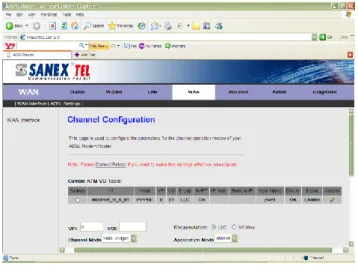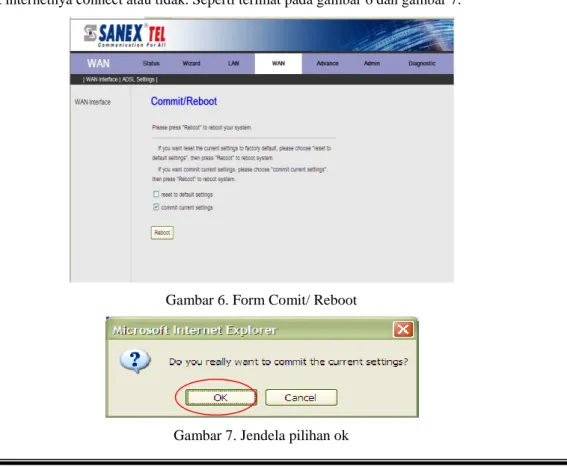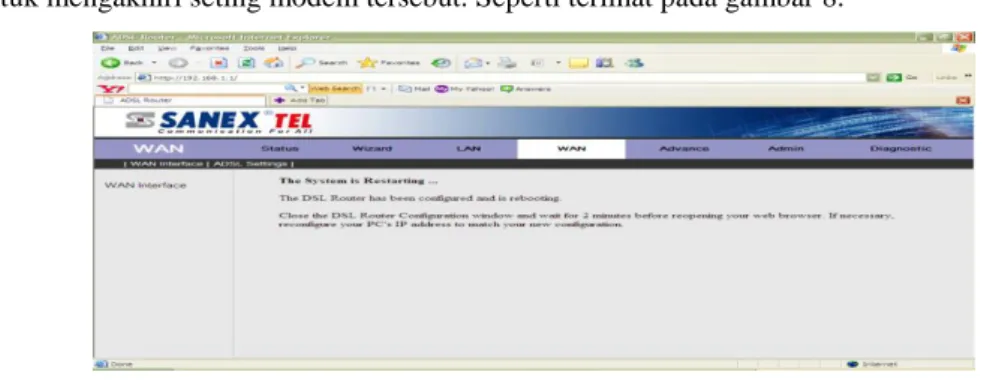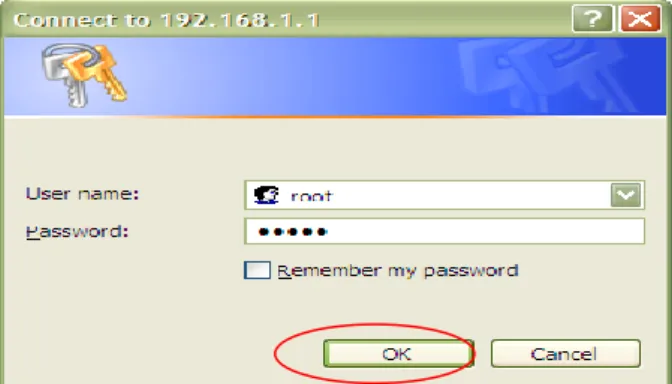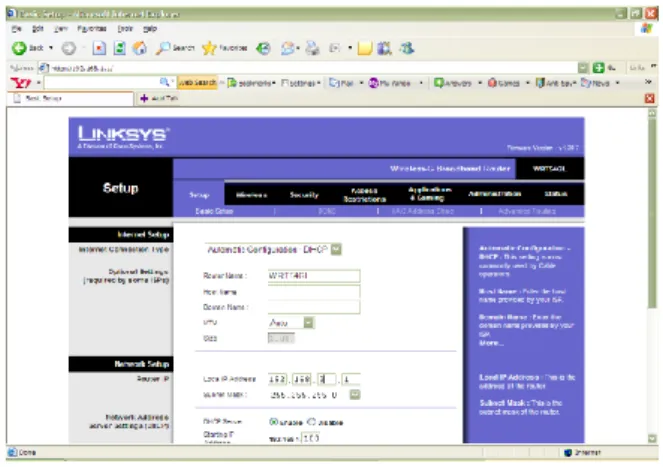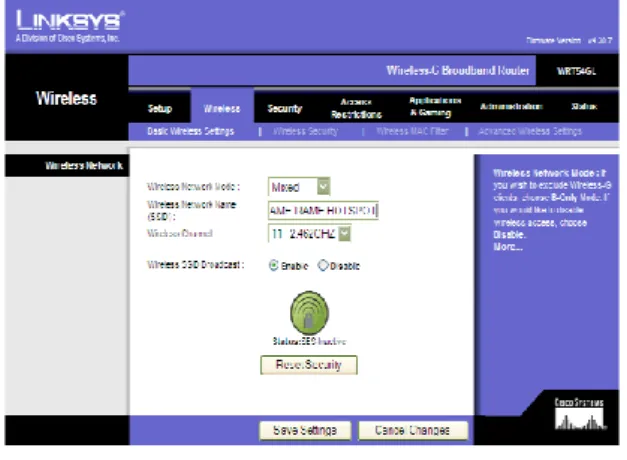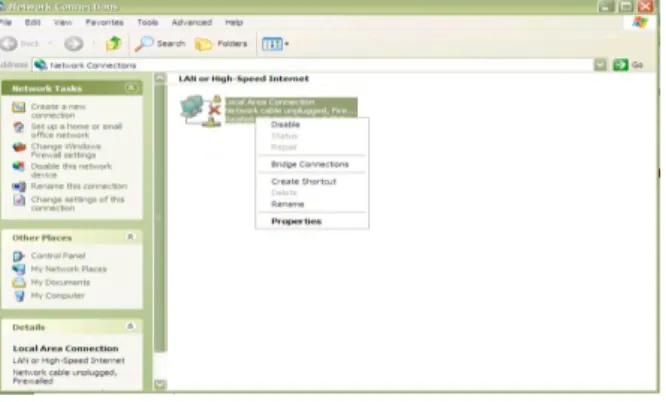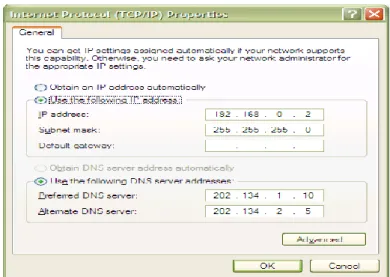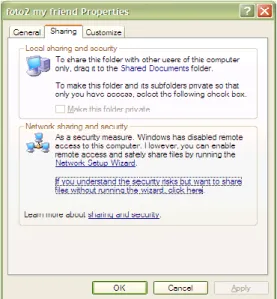PERANCANGAN DAN IMPLEMENTASI JARINGAN INTERNET MENGGUNAKAN WIRELESS PADA KANTOR UPTD DISPENDA PROVINSI SUM-SEL KABUPATEN MUSI
RAWAS
Novi Lestari
(Dosen STMIK-MURA Lubuklinggau)
Abstraksi
Perkembangan dunia teknologi dan informasi sekarang ini, benar-benar mempengaruhi setiap kegiatan yang ada sehingga dengan mengunakan sistem komputerisasi yang ada sekarang ini dapat membantu kegiatan atau pekerjaan yang ada dengan proses yang cepat, tepat dan akurat mengunakan sistem komputerisasi. Kegiatan dan pekerjaan yang mengunakan sistem jaringan komputerisasi berbasiskan intenet tentunya bisa menjadi nilai tambah dalam suatu sistem jaringan, dan tidak lepas pula dari sebuah sistem pertukaran (sharing) data antara komputer, tentunya hal ini harus mengunakan komputer server atau komputer induk yang dapat mengorganisir dan juga dapat memantau agar tidak terjadi manipulasi data yang ada di komputer lain dan komputer yang sedang digunakan.
Jaringan yang ada pada kantor UPTD Dispenda Prov SumSel Kab Mura yang masih menggunakan sistem jaringan manual baik dalam pencarian informasi maupun pemasangan jaringan LAN yang masih mengunakan kabel utp RJ-45, yang dirasakan pada saat ini masih kurang efisien. Diharapkan dengan rancangan jaringan yang akan dibuat ini dapat mempercepat pekerjaan pada UPTD Dispenda Prov SumSel Kab Mura dengan menggunakan jaringan wireless.
Kata kunci : Perancangan dan Implementasi Jaringan Internet Menggunakan Wireless
PENDAHULUAN
Dengan adanya perkembangan zaman yang sangat pesat, segala informasi dapat diperoleh dengan cepat dengan mengunakan jaringan internet maka dari pada itu komputer tersebut dapat disharing data antar komputer dan juga dapat mengakses internet secara bersamaan, tentunya hal ini dapat menjadi nilai tambah dalam suatu jaringan komputer.
Dari sistem yang ada sekarang ini pemasangan jaringannya masih mengunakan instalasi kabel UTP jenis RJ- 45 untuk menghubungkan komputer antar ruangan yang cukup berjauhan sehingga dirasakan kurang efektif. dan selain itu juga kantor ini masih mengunakan topologi star sehingga membutuhkan waktu yang lama untuk menyelesaikan pemasangan tersebut, tentunya hal ini perawatan dan perancangan akan menjadi lebih rumit.
PEMBAHASAN
Wireless merupakan teknologi yang bertujuan untuk menggantikan kabel yang menghubungkan terminal komputer dengan jaringan, dengan begitu computer dapat berpindah dengan bebas dan tetap dapat berkomunikasi dalam jaringan dengan kecepatan transmisi yang memadai. Wireless LAN distandarisasi oleh IEEE dengan kode 802.II b yang bertujuan untuk menyamakan semua teknologi nirkabel yang digunakan dibidang computer dan untuk menjamin interoperabilitas antara semua product –product yang menggunakan standar ini.
Peran Wireless
Jaringan lokal nirkabel atau WLAN adalah suatu jaringan area lokal nirkabel yang menggunakan gelombang radio sebagai media tranmisinya: link terakhir yang digunakan adalah nirkabel, untuk memberi sebuah koneksi jaringan ke seluruh pengguna dalam area sekitar. Area dapat berjarak dari ruangan tunggal ke seluruh kampus. Tulang punggung jaringan biasanya menggunakan kabel, dengan satu atau lebih titik akses jaringan menyambungkan pengguna nirkabel ke jaringan berkabel. LAN nirkabel adalah suatu jaringan nirkabel yang menggunakan frekuensi radio untuk komunikasi jaringan nirkabel yang menggunakan frekuensi radio untuk komunikasi antara perangkat komputer dan akhirnya titik akses yang merupakan dasar dari transiver radio dua arah yang tipikalnya bekerja di bandwith 2,4 GHz (802.11b, 802.11g) atau 5 GHz (802.11a). Kebanyakan peralatan mempunyai kualifikasi Wi-Fi, IEEE 802.11b atau akomodasi IEEE 802.11g dan menawarkan beberapa level keamanan seperti WEP dan atau WPA.
a. Dampak Positif menggunakan Wireless
- Setiap hari bisa melakukan browsing internet dengan banyak computer.
- Semua warga negara sekolah bisa mengakses internet di lingkungan sekolahnya. b. Dampak Negatif menggunakan Wireless
- Bisa membuka situs yang dilarang dengan bebas.
- Apabila peletakan wireless semakin tinggi maka akan terjadi rusaknya frekuensi radio. c. Keuntungan Menggunakan Wireless
- Tanpa kabel, praktis dan effisien. - Jaminan penyediaan layanan.
- Koneksi InternetBackbone International dan koneksi ke Indonesia Internet Exchange (IIX) dengan sistem redud.
Sekilas Mengenai Internet
Perkembangan Internet di Indonesia belakangan ini tampak cepat sekali, tahun 1994 tercatat hanya dua Internet Servis Provider (ISP) (IPTEK-NET dan IndoNet) dengan kecepatan total ke Internet sebesar 128Kbps. Di akhir tahun 1995, tercatat kecepatan ke Internet dari Indonesia adalah 640Kbps. Perubahan drastis pada pertengahan tahun 1996, kecepatan total Indonesia ke Internet sudah melebihi 3Mbps; bukan mustahil di akhir tahun 1996 kecepatan total Indonesia ke Internet melebihi 5Mbps. Deregulasi yang dilakukan oleh pihak Parpostel telah membuahkan lebih dari 22 ISP memungkinkan untuk beroperasi di Indonesia. Komposisi pengguna Internet di Indonesia saat ini di dominasi oleh pengguna dari pihak komersial (lebih dari 50%) yang kemudian disusul oleh pengguna dari perguruan tinggi di Indonesia dengan jumlah total pengguna Internet di seluruh Indonesia melebihi 30.000 orang sebuah jumlah yang masih kecil di bandingkan dengan jumlah penduduk Indonesia kurang lebih 200 juta jiwa. Perkembangan drastis hanya dimungkinkan jika dilakukan regulasi yang memudahkan dunia pendidikan masuk ke Internet dengan estimasi tambahan pengguna sebesar 3-5 juta pengguna dari lebih 1200 perguruan tinggi di Indonesia. Jumlah ini merupakan 10% dari populasi pengguna Internet seluruh dunia & merupakan terobosan yang besar jika hal ini terjadi di Indonesia.
Berawal dari implementasi menggunakan jaringan packet radio sederhana 1200bps bahkan sebagian menggunakan walkie talkie antar universitas khususnya di Bandung & Jakarta di tahun 1992 yang awalnya dimotori oleh BPPT (IPTEK-NET), UI, LAPAN & ITB. Saat ini (hanya beberapa tahun kemudian) telah berkembang menjadi jaringan yang lebih profesional yang melibatkan peralatan satelit, fiber optic pada kecepatan 2Mbps. Di awal tahun 1992, untuk mengirimkan satu disket dibutuhkan waktu satu malam - sedang di akhir tahun 1996, dibutuhkan waktu kurang dari 4 detik untuk mengirimkan disket yang sama. Pembangunan infrastruktur telekomunikasi tampak terpacu dengan adanya kebutuhan Internet dengan terkaitnya 19 kota pada jaringan Frame Relay 2Mbps milik PT. Aplikanusa Lintasarta dan lebih dari 40 kota pada jaringan Asynchronous Transfer Mode (ATM) 2Mbps milik PT. Telekomunikasi Indonesia. Belum terhitung operator Very Small Apperature Terminal (VSAT) yang saat ini ada 5-6 buah perusahaan yang berusaha berkontribusi membangun jaringan VSAT untuk komunikasi data Internet di Indonesia maupun ditingkat regional.
Berbagai terobosan teknologi telekomunikasi terus dikembangkan khususnya oleh ITB dan LAPAN, antara lain menghasilkan, jaringan komunikasi data melalui satelit berkecepatan 2Mbps tingkat Asia Pacific, jaringan komunikasi data tanpa kabel menggunakan teknologi Code Division Multiple Access (CDMA) 2Mbps yang merupakan teknologi Metropolitan Area Network (MAN) murah untuk aplikasi dalam kota (radius 15 km). Belum lagi terobosan teknologi satelit Low Earth Orbit (LEO) Microsat yang memungkinkan untuk memberikan akses data bagi daerah-daerah terpencil menggunakan stasiun bumi murah dengan harga dibawah Rp. 10 juta sehingga memungkinkan membuka isolasi daerah pedalaman ke dunia informasi, khususnya informasi pendidikan & kesehatan. Perkembangan teknologi komunikasi & komputer telah memungkinkan perkembangan Internet di Indonesia secara murah & terjangkau.
IMPLEMENTASI
Sebelum kita melakukan setingan terhadap modem dan wireless, kedua alat tersebut harus direset terlebih dahulu agar kembali normal. Tekan tombol reset sampai lampu indikator modem dan wireless berwarna merah hal ini bertujuan agar sistem didalamnya kembali normal.
a. Seting Modem
1. Pasangkan kabel modem ke laptop, dengan posisi wireless tidak dihidupkan/disconect. Langkah yang pertama yaitu klik start, pilih Internet expoler, masukan IP publiknya 192.168.1.1 lalu enter, setelah itu akan muncul form seperti gambar 1.
Gambar 1. Jendela form untuk mengisi user name dan password
2. Setelah muncul gambar seperti yang diatas, form tersebut kita isi dengan: User name : Admin dan Password : admin. Lalu kita pilih OK seperti yang ditunjukan pada gambar 2.
3. Setelah password dan user name kita masukan, lalu pilih ok selanjutnya akan muncul form yang terlihat sepeti gambar berikut ini ,lalu kita pilih WAN, klik action lalu pilih edit. Seperti terlihat pada gambar 3.
Gambar 3. Jendela chanel kompigurasi
4. Setelah tadi anda memilih action lalu pilih edit, langkah selanjutnya yaitu kita isi : Login Name :[email protected]
Password : ********
Kode ini diisi sesuai dengan dengan kode yang diberikan oleh pihak Telkom. Seperti terlihat pada gambar 4.
5. Setelah login name terisi dengan kode kode yang berasal dari telkom langkah selanjutnya kita applay setingan tersebut lalu pilih reebot. Seperti terlihat pada gambar 5.
Gambar 5. Jendela kompigurasi Reboot
6. Ulangi lagi langkah berikutnya untuk tetap memilih reboot, selanjutnya anda pilih ok. Setelah itu cek internetnya connect atau tidak. Seperti terlihat pada gambar 6 dan gambar 7.
Gambar 6. Form Comit/ Reboot
7. Tunggu sampai proses system selesai, setelah selesai semua proses setingan, kembali ke desktop untuk mengakhiri seting modem tersebut. Seperti terlihat pada gambar 8.
Gambar 8. Jendela system Restarting
Seting wireless
1. Untuk seting Wireless langkah pertama yaitu,kabel modem yang dipasang di P.C tadi anda lepas dan anda pasangkan pada port wireless yang bertuliskan Ethernet. Setingan wireless langkah pertama nya sama dengan seting modem yaitu,klik star lalu pilih internet expoler, lalu masukan IP publiknya yaitu 192.168.1.1 Seperti terlihat pada gambar 9.
Gambar 9. Jendela form untuk mengisi user name dan password
2. Setelah muncul seperti gambar diatas, sekarang kita masukan user name dengan passwordnya. User Name : Root dan Password : Admin, Lalu pilih OK untuk melanjutkan,tampak seperti pada gambar 10.
Gambar 10. Tampak jendela setelah diisi dengan user name dan password nya
3. Setelah anda pilih OK maka langkah berikutnya akan tampil jendela seperti pada gambar 4.12 dimana anda harus memilih Wireless, dan mengganti dari IP public 192.168.1.1 menjadi 192.168.2.1 lalu Apply setingan tersebut. Seperti terlihat pada gambar 11 dan gamabr 12.
Gambar 12. Halaman utama konfigurasi AP setelah diubah IP public
4. Setelah setingan tadi anda apply, maka akan muncul jendela sebagai berikut, tunggu sampai system selesai memproses, lalu pilih continue untuk melanjutkan, setelah itu kembali ke desktop awal, refresh Wireless lalu cek internetnya. Seperti terlihat pada gambar 13.
Gambar 13. Setting successful
5. Untuk merubah nama wireless anda agar tidak membosankan, anda dapat merubah-nya dengan cara, masuk ke internet explorer tulis ip public 192.168.2.1 lalu ok anda rubah pada wireless network name: rubah sesuka anda misal Rama Rame Hotspot, lalu anda pilih save settings, lalu pilih continue lalu kembali ke desktop. Seperti terlihat pada gambar 14 dan gambar 15.
Gambar 14. Jendela untuk merubah nama Hotspot
Gambar 15. Jendela untuk melanjutkan
Untuk mengunci jaringan internet anda dan hanya bisa digunakan oleh orang tertentu saja yaitu: 1. Langkah pertamanya sama dengan setingan sebelumnya, yang membedakannya dari Wireless,
anda pilih Wireless Security lalu anda rubah dari DISABLE menjadi WEP.
2. Setelah anda memilih WEP, anda pilih GENERATE, lalu anda isi Dari Key 1- Key ke 4 Dengan kode kode sebelum anda ganti menjadi WEP tadi. Lalu anda save setings.
3. Seumpama anda ingin megganti pasword yang ada yaitu User Name : Root
Pasword : Admin
ini dapat anda ganti jika anda menginginkan nya dengan cara:
- Masuk Ke IE dengan IP publik 192.168.2.1 lalu anda pilih wireless, selanjutnya anda pilih Setup lalu pilih lagi Administration.
- Lalu Router Pasword:zulia (anda dapat menggantinya dengan nama sesuka anda )
- Lalu anda pilih DISABLE berikutnya save seting pengaturan password. Hal ini akan berpengaruh sewaktu masuk ke IE, disana akan berubah dari user name : root dan Pasword : admin menjadi
user Name : novi Passwordnya : admin
Seting IP Addres
1. Klik kanan icon Local Area Network conection lau klik propertis pada menu yang muncul terlihat seperti pada gambar 16.
Gambar 16. Jendela local area network
2. Perintah diatas akan menampilkan jendela local area conection propertis, lalu klik tab general kemudian klik internet protocol(TCP/IP) lalu klik propertis, perhatikan gambar 17 untuk lebih jelasnya.
3. Lalu klik lingkar pilihan use the polowing ip adress, lalu isi IP adress tersebut dengan IP adress 192.168.0.2 subnet mask 255.255.255.0 dan untuk gate way kalau posisinya untuk server mesti di kosongkan lalu pilih OK tampak seperti gambar 18 berikut ini :
Gambar 18. Jendela internet Protokol TCP/IP Properties
Sharing pada Windows Xp
1. Buka windows explorer dengan cara klik kanan star lalu pilih expoler. Berikutnya klik kanan nama folder yang akan di-share setelah itu klik sharing and security pada menu yang muncul. Seperti terlihat pada gambar 19.
2. Sistem akan menyodorkan jendela seperi pada gambar dibawah ini, klik link if you understanding the risk but... Seperti terlihat pada gambar 20.
Gambar 20. Jendela saat pertama kali melakukan sharing
3. Anda akan dibawa kejendela eneble file sharing. Klik lingkar pilihan just anable file sharing lalu klik OK, seperti yang terlihat pada gambar 22.
Gambar 21. Jendela file sharing
4. Pastikan tab sharing dalam kondisi aktip lalu klik kotak cek share this folder on the network kemudian berikan nama alias folder anda dibagian kotak isian share name. Seperti terlihat pada gambar 22.
Gambar 22. Jendela pengaturan setting folder share
5. Terakhir klik Ok untuk memulai proses pengiriman data share anda, bila berhasil pada folder yang baru saja di share akan di tandai dengan “ tanda tangan” seperti yang terlihat pada gambar 23.
KESIMPULAN
Dari hasil penelitian yang dilakukan selama 7 bulan terhitung dari tanggal 1 Januari dan berakhir pada tanggal 1 Juli 2009 yang bertempat pada kantor UPTD DISPENDA Provinsi Sum-Sel Kabupaten Musi Rawas, maka dengan ini penulis dapat menyimpulkan bahwa:
1. Penggunaan jaringan internet mengunakan wireless secara global pada dasarnya dirasakan kurang aman.
2. Untuk meningkatkan keamanan jaringan internet ini dapat mengunakan metode firewall. 3. Dengan Adanya jaringan internet pada kantor UPTD DISPENDA Maka kinerja pada kantor
tersebut akan dirasakan akan menjadi lebih cepat, tepat, dan akurat.
DAFTAR PUSTAKA
Thomas, 2005. Jaringan wireless untuk orang Awam. Palembang.
Safrizal, Melwin, 2005. Pengantar Jaringan Komputer, Andi Offset. Yogyakarta.
Sofana, Iwan, 2008. Membangun Jaringan Komputer, Informatika Bandung, Bandung.